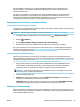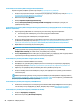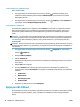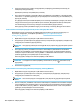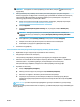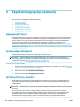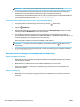User guide
Για να αλλάξετε από σύνδεση USB σε ασύρματο δίκτυο (Windows)
Προτού συνεχίσετε, διαβάστε τη λίστα στην ενότητα Πριν ξεκινήσετε στη σελίδα 94.
1. Ανοίξτε το λογισμικό εκτυπωτή HP. Για περισσότερες πληροφορίες, ανατρέξτε στην ενότητα Ανοίξτε το
λογισμικό εκτυπωτή HP (Windows) στη σελίδα 21.
2. Κάντε κλικ στην επιλογή Εργαλεία.
3. Επιλέξτε Εγκατάσταση & λογισμικό συσκευής.
4. Επιλέξτε Μετατροπή σύνδεσης συσκευής από USB σε ασύρματη. Ακολουθήστε τις οδηγίες που
εμφανίζονται στην οθόνη
.
Για να αλλάξετε από σύνδεση USB σε ασύρματο δίκτυο χρησιμοποιώντας την εφαρμογή HP Smart σε υπολογιστή με
Windows 10 (Windows)
1. Πριν συνεχίσετε, βεβαιωθείτε ότι ο υπολογιστής και ο εκτυπωτής πληρούν τα παρακάτω:
● Ο εκτυπωτής είναι συνδεδεμένος με τον υπολογιστή μέσω καλωδίου USB.
● Ο υπολογιστής είναι συνδεδεμένος σε ασύρματο δίκτυο.
2. Ανοίξτε την εφαρμογή HP Smart. Για πληροφορίες σχετικά με το άνοιγμα της εφαρμογής σε υπολογιστή
με Windows 10, ανατρέξτε στην ενότητα Χρησιμοποιήστε την εφαρμογή HP Smart για εκτύπωση,
σάρωση και αντιμετώπιση προβλημάτων από συσκευές iOS, Android ή Windows 10 στη σελίδα 21.
3. Βεβαιωθείτε ότι ο εκτυπωτής σας είναι επιλεγμένος.
ΥΠΟΔΕΙΞΗ: Εάν θέλετε να επιλέξετε διαφορετικό εκτυπωτή, επιλέξτε το εικονίδιο του εκτυπωτή στη
γραμμή εργαλείων στην αριστερή πλευρά της οθόνης και, στη συνέχεια, επιλέξτε Επιλογή
διαφορετικού εκτυπωτή για να δείτε όλους τους διαθέσιμους εκτυπωτές.
4. Επιλέξτε Περισσότερα όταν στο πάνω μέρος της αρχικής οθόνης της εφαρμογής δείτε το μήνυμα "Κάντε
την εκτύπωση ευκολότερη συνδέοντας τον εκτυπωτή σας ασύρματα".
Για να αλλάξετε τη σύνδεση από USB σε ασύρματη (OS X και macOS)
1. Αποσυνδέστε το καλώδιο USB από τον εκτυπωτή.
2. Επαναφέρετε τις προεπιλεγμένες ρυθμίσεις δικτύου του εκτυπωτή. Για περισσότερες πληροφορίες,
ανατρέξτε στην ενότητα Επαναφορά εργοστασιακών προεπιλογών και ρυθμίσεων στη σελίδα 139.
3. Λάβετε την πιο πρόσφατη έκδοση του HP Easy Start από τη διεύθυνση 123.hp.com.
4. Ανοίξτε το HP Easy Start και ακολουθήστε τις οδηγίες που εμφανίζονται στην οθόνη για να συνδέσετε
τον εκτυπωτή σας.
Μάθετε περισσότερα σχετικά με το πώς μπορείτε να αλλάξετε μια σύνδεση USB σε ασύρματη σύνδεση.
Για περισσότερες πληροφορίες, κάντε κλικ εδώ για να συνδεθείτε online. Επί του παρόντος, η τοποθεσία web
μπορεί να μην είναι διαθέσιμη σε όλες τις γλώσσες.
Για να αλλάξετε τη σύνδεση από ασύρματη σε USB (Windows)
▲ Συνδέστε τον εκτυπωτή και τον υπολογιστή με ένα καλώδιο USB. Η θύρα USB βρίσκεται το πίσω μέρος
του εκτυπωτή. Για την ακριβή θέση της θύρας, ανατρέξτε στην ενότητα Πίσω πλευρά στη σελίδα 7.
Για να αλλάξετε τη σύνδεση από ασύρματη σε USB (OS X και macOS)
1. Ανοίξτε το Προτιμήσεις συστήματος .
2. Κάντε κλικ στην επιλογή Εκτυπωτές & σαρωτές .
96 Κεφάλαιο 8 Ρύθμιση δικτύου ELWW